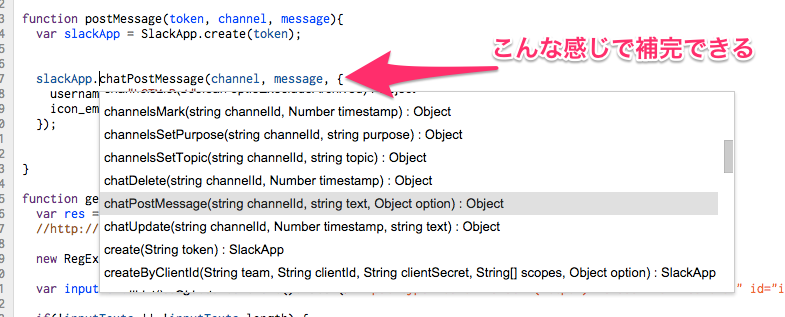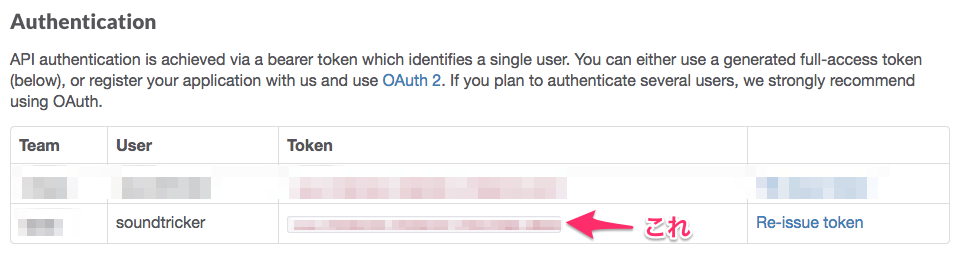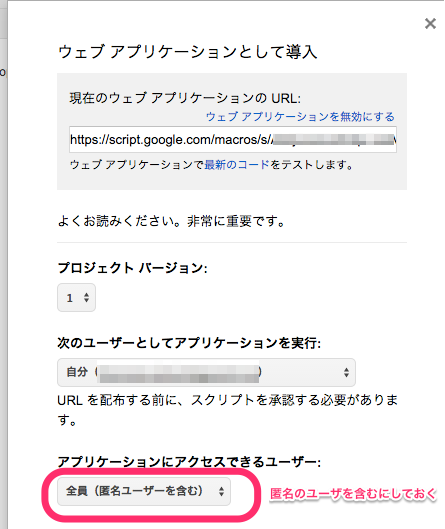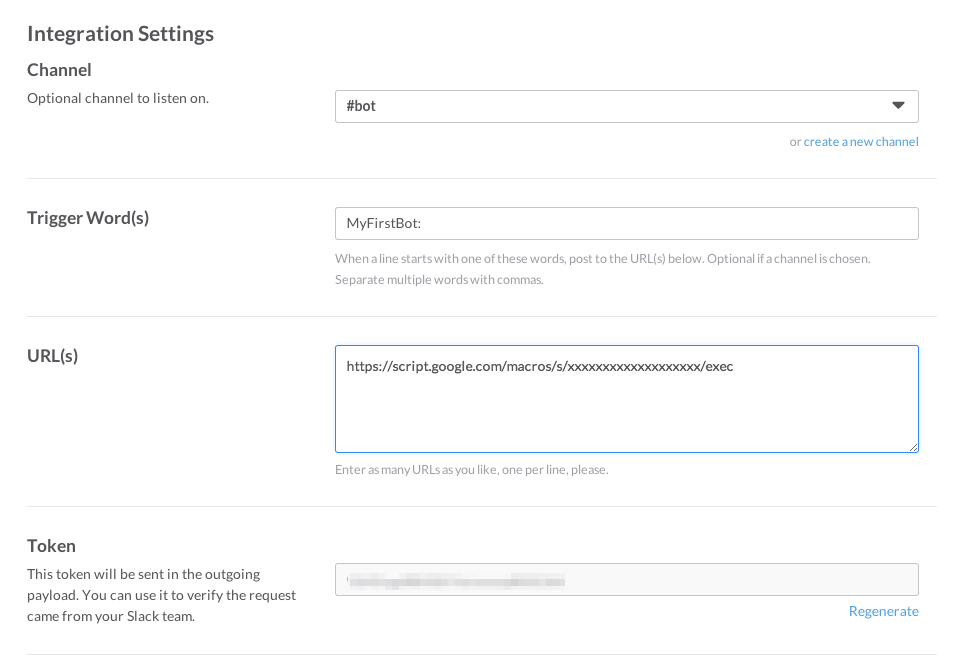全国のGoogle Apps Scriptファンの皆様こんにちは
Apps Scriptガチ勢の大橋です。
今年でGoogle Apps Scriptアドベントカレンダーも3年目になりました。
年々人は減っている気がしますが、BigQueryとの連携など他のアドベントカレンダーに名前が出ることが増えてきて、嬉しい限りです。
さて、ちょいSlack BotをGASで作る機会があったのでSlack API周りをGASで扱うためのLibraryを作りました。
今回はこのLibraryとそれを使って作った会議予約Botのサンプルコードについて書いていきたいと思います。
なお知らない方も多いので書いておくと、GASのLibrary機能は丁寧に作ると補完が非常に効くようになり、開発効率が10倍以上変わります。
Libraryについて詳しくは以下の記事を見て下さい。
- 2012年Google Apps Scriptアドベントカレンダー
ライブラリ SlackApp
基本情報
- コード
-
Library Key
M3W5Ut3Q39AaIwLquryEPMwV62A3znfOO
- API Document
-
License
- MIT
使い方
前提として https://script.google.com からGoogle Apps Scriptプロジェクトを作成して下さい。
当然GASガチ勢の皆様はブラウザのアドレスバーにscぐらいまで打てば上記URLが補完され、
GASエディターが起動できる状態になっていると思います。
Libraryを導入
プロジェクトにLibraryを導入します。
「GASのライブラリを使って楽したい① とりあえず使ってみる_(:3」∠)_」を参考に、下記キーのライブラリを導入して下さい。
M3W5Ut3Q39AaIwLquryEPMwV62A3znfOO
Slack API Tokenの取得
APIへアクセスするためのtokenを取得します。
tokenは https://api.slack.com/web の「Authentication」から取得できるはずです。
取得したらGASプロジェクトのScript Propertiesあたりに保存しておきます。
function saveToken() {
PropertiesService.getScriptProperties().setProperty("token", "取得したトークン");
}
なお、Slack APIにはOAuth2による認証方式が有り、Library自体もそれに対応しているのですが、めんど... 複雑なためドキュメント化していません。
ほとんど過去に作ったTypeTalkのLibraryと同じ作りなので、そちらを参考にしていただくとやれると思います。
投稿してみる
Tokenを使って投稿しています。
function postMessage() {
var prop = PropertiesService.getScriptProperties().getProperties();
//slackApp インスタンスの取得
var slackApp = SlackApp.create(prop.token);
//適当にchannel idを取得
var channelId = slackApp.channelsList().channels[0].id;
//投稿
slackApp.postMessage(channelId, "ハロー世界", {
username : "MyFirstBot"
});
}
このLibraryの各メソッド名はSlackAppのAPI名と同じです。
例えばチャネル情報を取得する「channels.info」APIであれば「slackApp.channelsInfo(channelId)」が対応します。
Botとして動かしてみる
Slackへの投稿に対して反応するBotを作成する場合は、Slackの「Outgoing Webhook」とGASのdoGetを利用します。
GASにdoGetを作る
「2013年度版 5分で始めるWebアプリケーション(Google Apps Script)」を参考にGASプロジェクトにてdoGet関数をつくり、HTTP GETアクセスできるようにします。
この時入り口のURL(https://script.google.com/macros/s/xxxxxxxxxxxxxxxxxxx/exec)をメモっておいて下さい。
なおSlackからは何も認証を行っていない、単純なGetリクエストが来るため、「ウェブアプリケーションとして導入」する際に「アプリケーションにアクセスできるユーザー」を「全員(匿名ユーザーを含む)」にしておいて下さい。
Google Appsのアカウントを利用している場合Apps側の設定によってはこのオプションが選べないのでご注意下さい。
=諦めて下さい。
function doGet(e) {
return null;
}
SlackにてOutgoing Webhookの設定を行う。
Slackのoutgoing-webhookの設定画面にアクセスします。
画面が表示されたら「Add Outgoing WebHooks Integration」をクリックします。
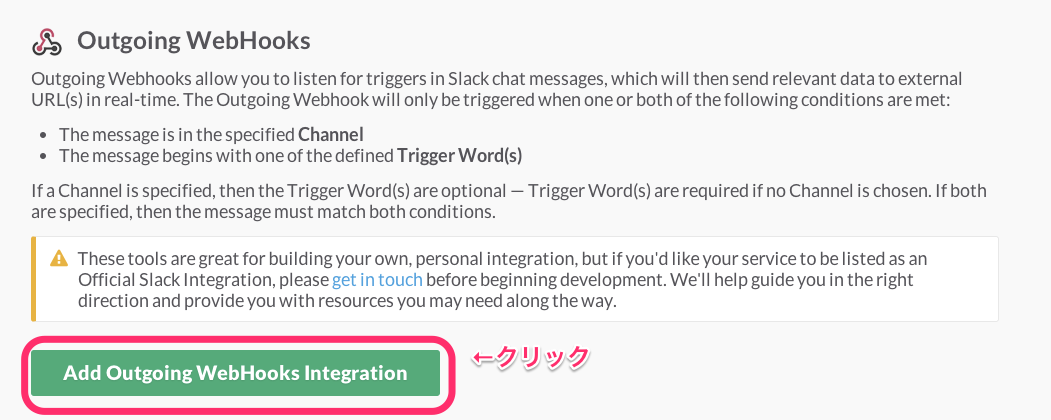
次の画面が表示されたら下の方の「Integration Settings」に行き設定を行っていきます。
「Channel」はOutgoing WebHooksが動くChannelですね。
「Any」にしておくとどこでも動きます。Channelを絞りたい場合は何かしらのChannelを選択しておきます。
「Trigger Word(s)」は「Outgoing WebHooks」が動くためのTriggerとなる単語です。
例えば「MyFirstBot:」とかしておくと「MyFirstBot:」が先頭にあるときだけ動きます。
「URL(s)」に先ほどメモったURLを貼り付けておきます。
また必須ではないですが「Token」をメモって置くと良いです。TokenはSlackがGetリクエストを送ってくる際に渡してくれる検証用トークンです。
GASのdoGet内でSlackからのアクセスかどうか突合して置くと良いと思います。
GAS側でdoGet内のコードを書く
以下の感じでコードを書きます。
function doGet(e) {
//Get properties.
var prop = PropertiesService.getScriptProperties().getProperties();
if (!e) {
//for Test. Slackからは以下のパラメータで飛んできます。
e = {
parameter : {
token : prop.verifyToken,
team_id : "T0001",
channel_id : "C12345678910",
channel_name : "test",
timestamp : "1355517523.000005",
user_id : "U2147483697",
user_name : "Steve",
text : "MyFirstBot: Hi",
trigger_word : "MyFirstBot:"
}
};
}
if (prop.verifyToken != e.parameter.token) {
throw new Error("invalid token.");
}
//Create an instance.
var slackApp = SlackApp.create(prop.slackToken);
//My first Message!
slackApp.chatPostMessage(e.parameter.channel_id, "Hi " + e.parameter.user_name, {
username : "My First Bot",
icon_emoji : ":+1:"
});
return null;
}
なおコードの更新後、GASプロジェクトのバージョンを上げ、ウェブアプリケーションのバージョンを上げるのを忘れないで下さい。
何言っているかわからない人は多分「コード更新したんだけど動かない」ってなるはずです。
その時上の呪文を唱えて下さい。
Slackから送ってみる
実際に選択したSlackのchannelから上記Trigger Wordを付けてメッセージを送ってみましょう。
Botが返信してくれるはずです。
まとめ
いかがでしたでしょうか?
GASとSlackが混ざることによりかなりのことが自動化できます。
個人的に作っているものだと「会議予約Bot」というのがあって、
「会議予約: 2014/12/01 17:00-18:00 定例会議 人:"大橋、...." 場所:"A会議室"」
みたいな投稿をすると以下のことをしてくれます。
- Google Calendarへのイベントの作成(参加者全員を呼び出し)
- Goodle Docsの議事録フォーマットをコピーし人、場所、日時を設定
- 会議日前日当日(朝、開始10分前)に事前作成した議事録のURLをSlackに貼り付け
これだけでかなりの自動化と、「会議室予約ミスの削減」「議事録の作り忘れ、テンプレートの場所がわからないから作らない問題の解決」「議事録どこだっけの無駄な時間の削除」ができます。
素敵ですね!
あとはBigQueryのQueryを投げると検索してそのまま返してくれるBotと、
グラフ化して返してくれるBotもいたりします。
BotとGASは色々相性が良いです。
またHubotなどのようにサーバを準備する必要が無いため、
必要になったその日にBotを運用開始できます。
ぜひ素敵なChatOpsライフを!